AirPods của Apple đã trở thành một biểu tượng về tai nghe không dây, được hàng triệu người yêu thích bởi sự tiện lợi và chất lượng âm thanh vượt trội. Trong khi đó, Chromebook với hệ điều hành ChromeOS đơn giản và hiệu quả, ngày càng phổ biến trong công việc và học tập. Liệu hai thiết bị này có thể hoạt động cùng nhau một cách dễ dàng? Câu trả lời là có!
Bài viết này của trithuccongnghe.net sẽ hướng dẫn bạn từng bước chi tiết cách kết nối tai nghe AirPods (bao gồm AirPods, AirPods Pro và AirPods Max) với chiếc Chromebook của bạn. Dù bạn là người dùng công nghệ hay chỉ mới bắt đầu khám phá, hãy cùng tìm hiểu để tối ưu hóa trải nghiệm sử dụng của mình, biến Chromebook thành một trung tâm giải trí và làm việc hiệu quả hơn.
Hướng Dẫn Kết Nối AirPods Với Chromebook
Quá trình ghép nối AirPods với Chromebook vô cùng đơn giản và nhanh chóng. Hãy làm theo các bước dưới đây để bắt đầu.
Bước 1: Mở Cài Đặt Bluetooth Trên Chromebook
Để bắt đầu quá trình ghép nối, bạn cần truy cập vào cài đặt Bluetooth trên Chromebook của mình. Có một số cách để làm điều này:
- Cách 1 (Nhanh nhất): Nhấn phím tìm kiếm (Search button) trên bàn phím Chromebook và gõ “Bluetooth”, sau đó chọn mục cài đặt Bluetooth.
- Cách 2: Nhấp vào khu vực đồng hồ ở góc dưới bên phải màn hình, chọn biểu tượng Bluetooth, sau đó chọn “Thêm thiết bị” (Add Device).
- Cách 3: Truy cập vào “Cài đặt” (Settings) của Chromebook, sau đó điều hướng đến phần “Bluetooth”.
Sau khi cửa sổ cài đặt Bluetooth hiện ra, hãy nhấp vào “Ghép nối thiết bị mới” (Pair new device) để Chromebook bắt đầu tìm kiếm các thiết bị Bluetooth sẵn sàng ghép nối.
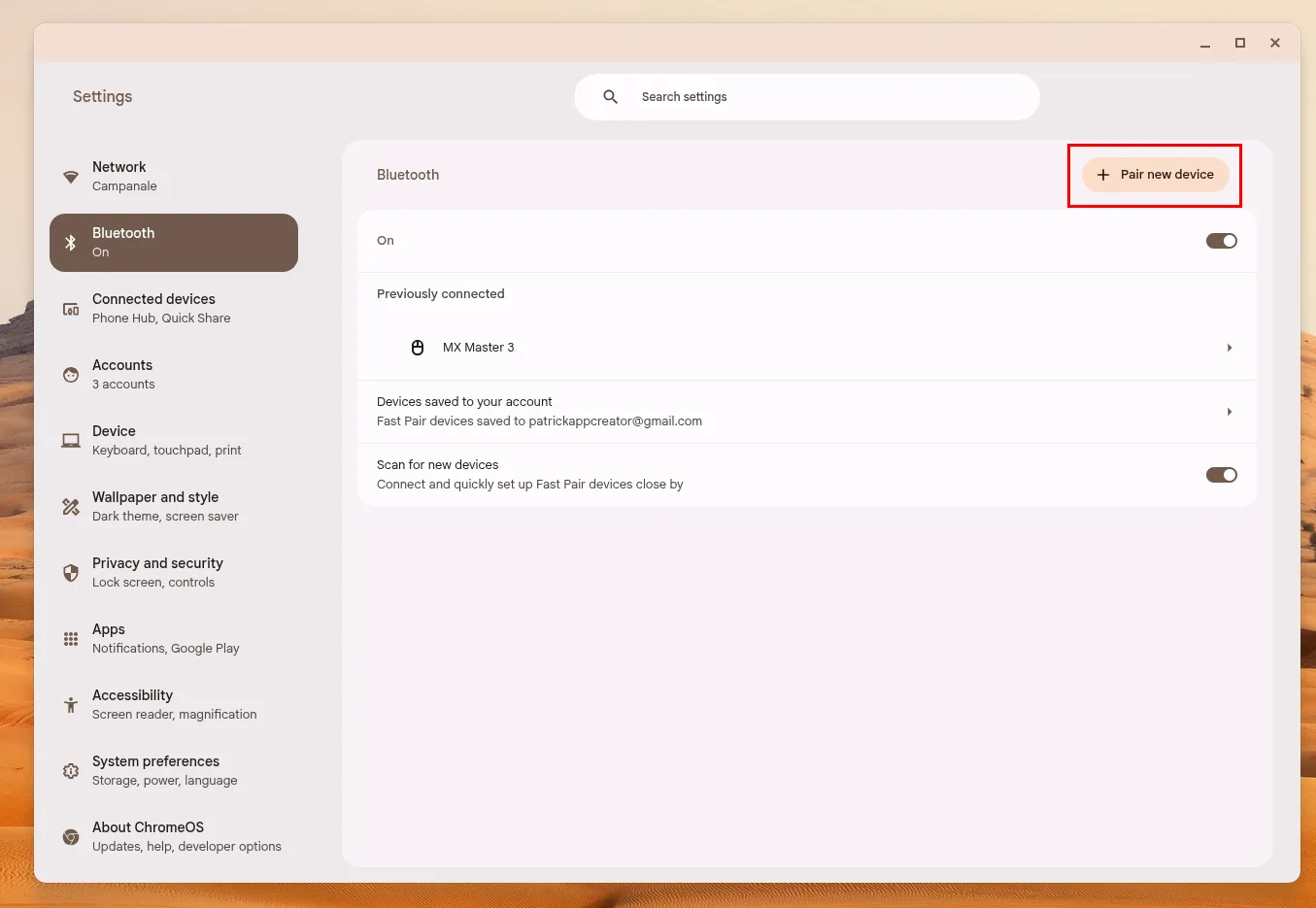 Giao diện cài đặt Bluetooth trên Chromebook, hiển thị tùy chọn ghép nối thiết bị mới
Giao diện cài đặt Bluetooth trên Chromebook, hiển thị tùy chọn ghép nối thiết bị mới
Bước 2: Đưa AirPods Vào Chế Độ Ghép Nối
Giờ là lúc bạn cần đưa AirPods của mình vào chế độ ghép nối (pairing mode) để Chromebook có thể nhận diện được chúng.
- Đối với AirPods hoặc AirPods Pro: Đặt cả hai tai nghe vào hộp sạc, để nắp hộp mở. Sau đó, nhấn và giữ nút Cài đặt (Setup button) ở mặt sau hộp sạc cho đến khi đèn báo trạng thái nhấp nháy màu trắng.
- Đối với AirPods Max: Nhấn và giữ nút điều khiển chống ồn (noise control button) trên tai nghe trong khoảng năm giây cho đến khi đèn trạng thái nhấp nháy màu trắng.
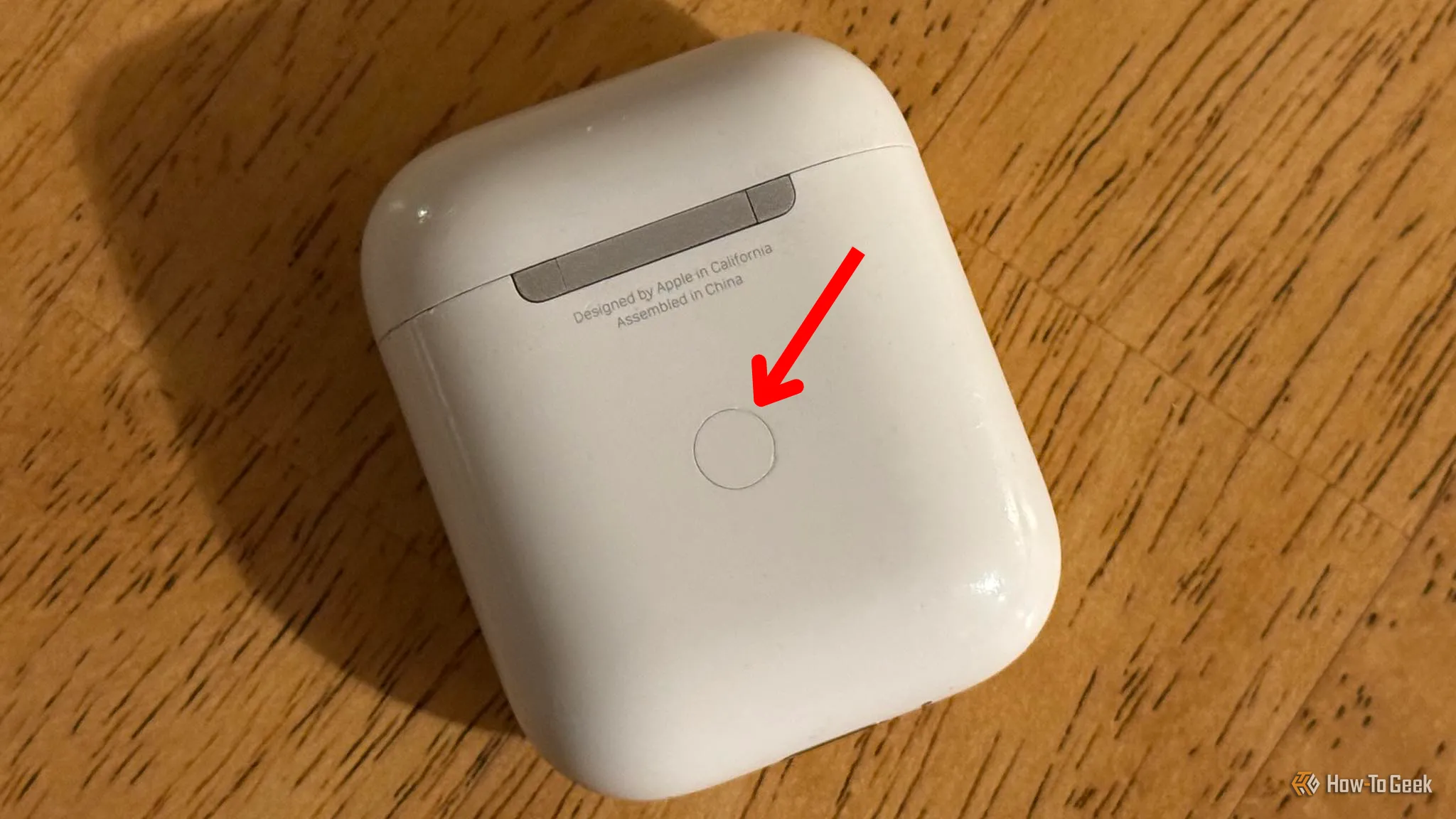 Mặt sau hộp sạc AirPods hiển thị nút cài đặt (Setup button) để kích hoạt chế độ ghép nối Bluetooth
Mặt sau hộp sạc AirPods hiển thị nút cài đặt (Setup button) để kích hoạt chế độ ghép nối Bluetooth
Khi đèn báo trạng thái trên hộp sạc AirPods (hoặc trên AirPods Max) bắt đầu nhấp nháy màu trắng, điều đó có nghĩa là AirPods của bạn đã sẵn sàng để ghép nối với Chromebook.
 Hộp sạc Apple AirPods đang mở, đèn báo trạng thái nhấp nhấp nháy màu trắng, cho biết AirPods sẵn sàng ghép nối
Hộp sạc Apple AirPods đang mở, đèn báo trạng thái nhấp nhấp nháy màu trắng, cho biết AirPods sẵn sàng ghép nối
Bước 3: Ghép Nối AirPods Với Chromebook
Trở lại màn hình Chromebook, bạn sẽ thấy tên AirPods của mình xuất hiện trong danh sách các thiết bị Bluetooth khả dụng trong hộp ghép nối. Hãy chọn tên AirPods của bạn.
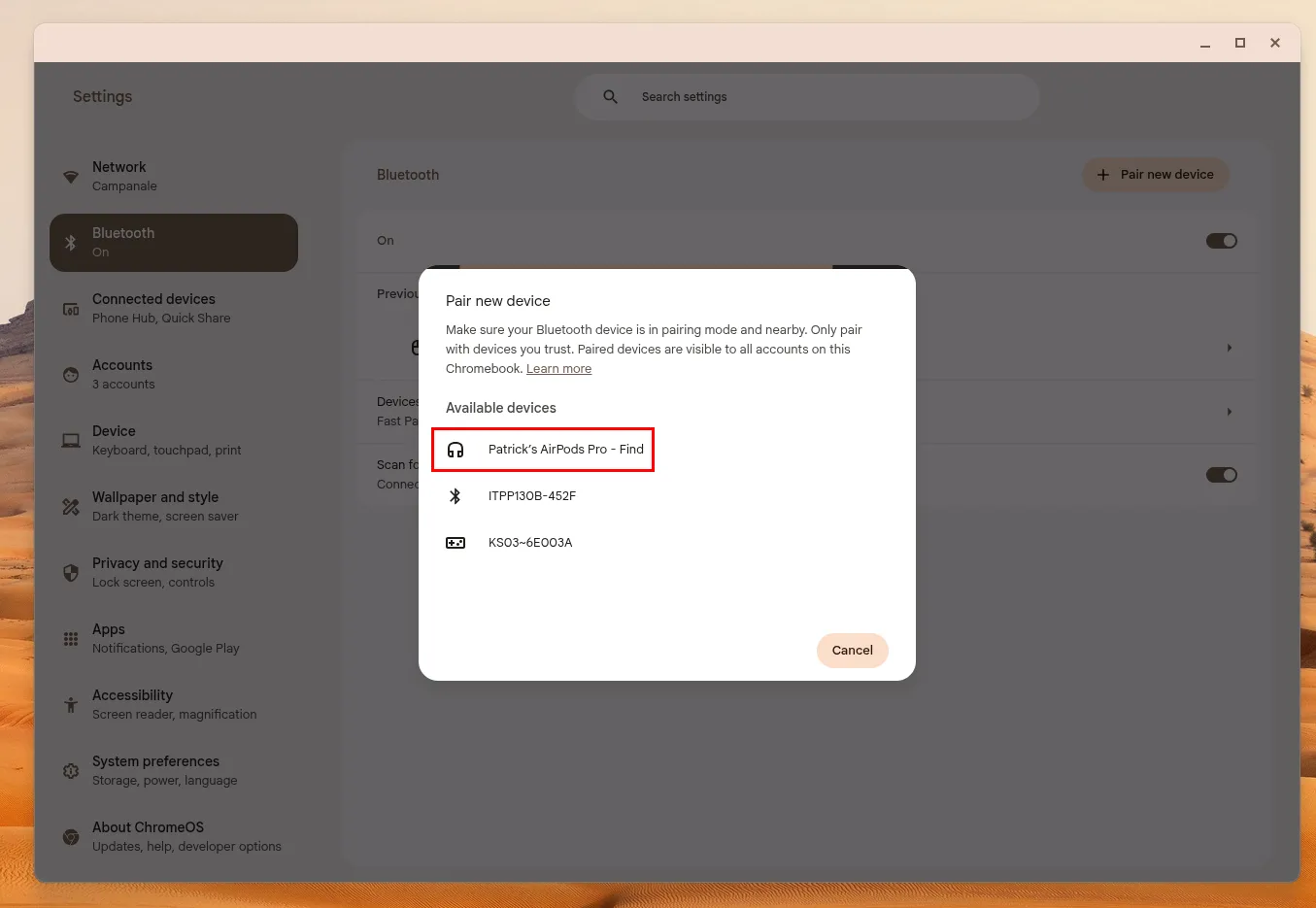 Cửa sổ bật lên trên Chromebook hiển thị các thiết bị Bluetooth sẵn sàng ghép nối, với tên AirPods được tìm thấy
Cửa sổ bật lên trên Chromebook hiển thị các thiết bị Bluetooth sẵn sàng ghép nối, với tên AirPods được tìm thấy
Quá trình ghép nối sẽ hoàn tất chỉ trong vài giây. Sau khi kết nối thành công, AirPods của bạn đã sẵn sàng để sử dụng với Chromebook. Chúng sẽ tự động kết nối lại nếu Chromebook là thiết bị cuối cùng chúng được ghép nối. Nếu bạn đã kết nối AirPods với iPhone hoặc thiết bị khác sau đó, bạn chỉ cần chọn lại AirPods từ menu thiết bị Bluetooth đã ghép nối trên Chromebook để thiết lập lại kết nối mà không cần thực hiện toàn bộ quá trình ghép nối từ đầu.
Cách Ngắt Kết Nối AirPods Khỏi Chromebook
Việc ngắt kết nối AirPods khỏi Chromebook thậm chí còn đơn giản hơn việc kết nối.
- Trên Chromebook, quay lại cài đặt Bluetooth.
- Tìm tên AirPods đã được ghép nối của bạn và nhấp vào biểu tượng mũi tên nhỏ ở bên phải.
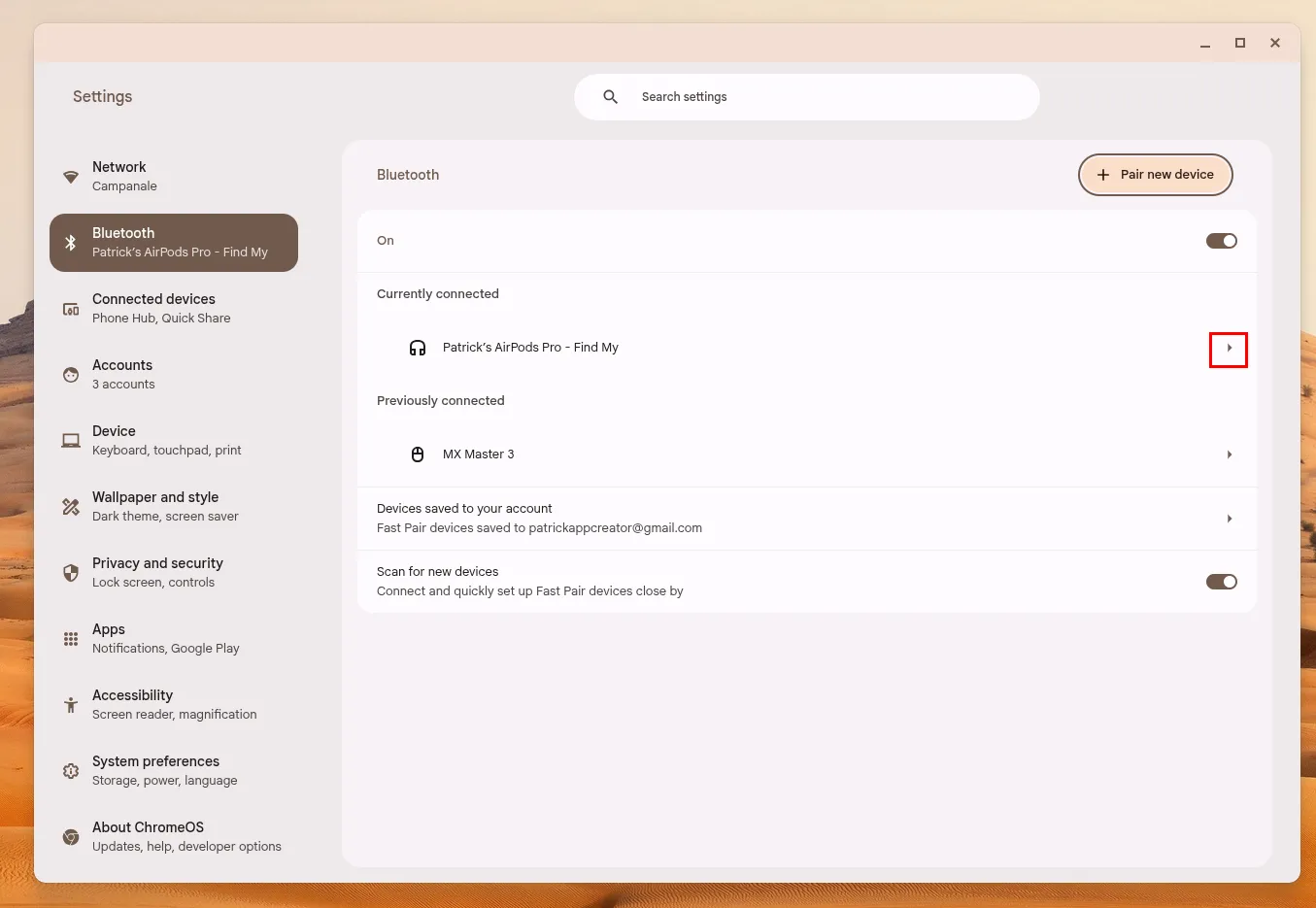 Màn hình cài đặt Bluetooth trên Chromebook, minh họa cách ngắt kết nối AirPods đã ghép nối
Màn hình cài đặt Bluetooth trên Chromebook, minh họa cách ngắt kết nối AirPods đã ghép nối
- Trong trang cài đặt chi tiết hiện ra, nhấp vào “Quên” (Forget).
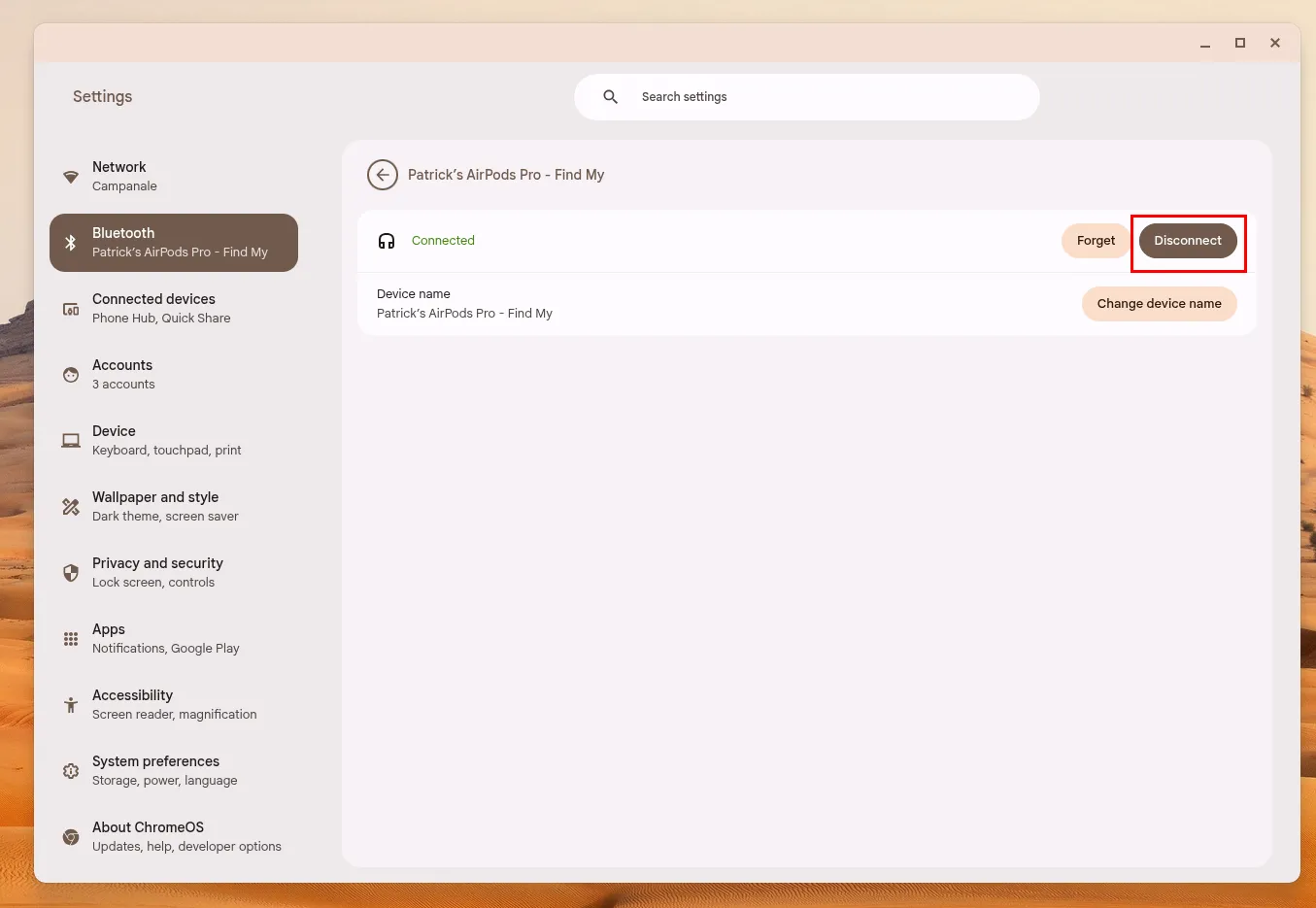 Giao diện xác nhận ngắt kết nối AirPods khỏi Chromebook với tùy chọn 'Quên thiết bị'
Giao diện xác nhận ngắt kết nối AirPods khỏi Chromebook với tùy chọn 'Quên thiết bị'
Thao tác này sẽ xóa AirPods khỏi danh sách thiết bị đã ghép nối của Chromebook. Nếu muốn sử dụng lại trong tương lai, bạn sẽ cần thực hiện lại toàn bộ quá trình ghép nối từ đầu.
Khắc Phục Sự Cố Thường Gặp Khi Kết Nối AirPods Với Chromebook
Đôi khi, bạn có thể gặp phải một số vấn đề khi cố gắng kết nối AirPods với Chromebook. Dưới đây là một số mẹo khắc phục sự cố hiệu quả:
- Làm mới danh sách thiết bị Bluetooth: Nếu AirPods không hiển thị dù đã ở chế độ ghép nối, hãy thử tắt Bluetooth trên Chromebook, đợi vài giây rồi bật lại, sau đó nhấn “Ghép nối thiết bị mới” một lần nữa.
- Kiểm tra khoảng cách: Đảm bảo AirPods của bạn ở gần Chromebook (trong vòng vài mét) khi thực hiện ghép nối.
- Thử lại chế độ ghép nối: Thử đóng nắp hộp AirPods để đưa chúng ra khỏi chế độ ghép nối, sau đó mở lại nắp và giữ nút cài đặt một lần nữa để kích hoạt lại.
- Tắt Bluetooth trên các thiết bị khác: Nếu AirPods của bạn tự động kết nối với một thiết bị khác ở gần (như iPhone hoặc iPad), bạn có thể tạm thời tắt Bluetooth trên các thiết bị đó trong khi ghép nối với Chromebook. Điều này chỉ cần thiết cho lần ghép nối đầu tiên và không cần lặp lại sau này.
- Tính năng hạn chế: Cần lưu ý rằng Chromebook không hỗ trợ các tính năng nâng cao của một số mẫu AirPods, chẳng hạn như cử chỉ chạm kép hoặc tính năng tự động phát hiện tai của AirPods Pro 2. Bạn sẽ cần tạm dừng nhạc hoặc video thủ công trên Chromebook.
- Reset AirPods về cài đặt gốc: Khi mọi cách đều thất bại, bạn có thể thử khôi phục cài đặt gốc cho AirPods. Để làm điều này, hãy giữ nút Cài đặt trên hộp sạc cho đến khi đèn LED nhấp nháy màu hổ phách. Quá trình này sẽ mất thời gian lâu hơn so với việc nhấp nháy màu trắng khi ghép nối, vì vậy hãy giữ nút cho đến khi đèn chuyển sang màu hổ phách.
 Hình ảnh tai nghe AirPods Pro 2 (thế hệ thứ 2) với cổng sạc USB-C, nền trong suốt
Hình ảnh tai nghe AirPods Pro 2 (thế hệ thứ 2) với cổng sạc USB-C, nền trong suốt
Các Mẹo Vặt Và Tính Năng Hữu Ích Khi Dùng AirPods Với Chromebook
Dù không phải là một sản phẩm của Apple, Chromebook vẫn có thể tận dụng nhiều tính năng cơ bản của AirPods, mang lại trải nghiệm người dùng tiện lợi.
- Chức năng nút cơ bản: Các chức năng nút tiêu chuẩn trên AirPods vẫn hoạt động trên Chromebook. Bạn có thể điều khiển âm lượng, phát nhạc, tạm dừng hoặc bỏ qua bài hát một cách dễ dàng.
- Sử dụng độc lập từng tai nghe: Mỗi chiếc AirPods có thể kết nối độc lập với Chromebook của bạn. Điều này có nghĩa là bạn có thể sử dụng riêng tai nghe bên trái hoặc bên phải, hoặc cả hai cùng lúc, tùy thuộc vào nhu cầu của bạn.
- Chống ồn hiệu quả: Tính năng chống ồn chủ động (Active Noise Cancellation) vẫn khả dụng trên AirPods Pro và AirPods Max. Điều này biến AirPods thành một trợ thủ đắc lực khi bạn cần tập trung làm việc trên Chromebook trong môi trường ồn ào như quán cà phê.
 Tai nghe chụp tai Apple AirPods Max màu xám không gian, nổi bật thiết kế cao cấp
Tai nghe chụp tai Apple AirPods Max màu xám không gian, nổi bật thiết kế cao cấp
- Microphone hoạt động: Microphone trên AirPods vẫn hoạt động cho các cuộc gọi hoặc ghi âm bạn thực hiện thông qua Chromebook. Tuy nhiên, chất lượng mic có thể không tốt bằng khi sử dụng với iPhone.
AirPods không chỉ tương thích với các thiết bị của Apple như iPhone, iPad hay Mac. Bạn hoàn toàn có thể ghép nối chúng với bất kỳ thiết bị hỗ trợ Bluetooth nào, bao gồm cả các thiết bị Android và máy tính Windows. Khả năng tương thích rộng rãi này làm cho AirPods trở thành một phụ kiện âm thanh đa năng, hữu ích cho mọi hệ sinh thái công nghệ.
Kết Luận
Việc kết nối AirPods với Chromebook là một quy trình đơn giản, giúp bạn tận hưởng chất lượng âm thanh tuyệt vời của tai nghe Apple trên chiếc laptop của Google. Với những hướng dẫn chi tiết về cách kết nối, ngắt kết nối và khắc phục sự cố, trithuccongnghe.net hy vọng bạn đã có đủ thông tin để sử dụng AirPods với Chromebook một cách hiệu quả nhất.
Đừng ngần ngại khám phá và tận dụng tối đa sự kết hợp giữa hai thiết bị này. Nếu có bất kỳ câu hỏi hoặc mẹo nào khác, hãy chia sẻ trong phần bình luận bên dưới nhé!